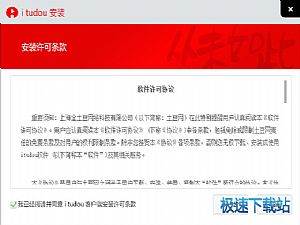土豆视频多功能播放软件详细安装教程
时间:2020-10-08 12:45:33 作者:无名 浏览量:57
土豆视频是一款多功能的软件,通过使用该软件,能够实现批量上传和下载土豆视频,同时支持视频的断点续传。该软件提供各类视频的输出格式,更加方便用户在移动设备上观看视频。在土豆视频软件中,还可以直接进行在线观看视频,让您随时随地轻松观看电影追剧,以及将视频文件格式进行转换,更换设备也能进行播放,推荐给有需要的小伙伴下载!

土豆视频图一
软件功能
1. 热门视频:土豆视频播放器中每日都会对视频进行更新,用户能够在播放器中选择最新更新、播放次数最多、热度高的视频等等。
2. 强大下载:能够实现批量上传和下载土豆视频,使用土豆视频播放器观影更流畅,并且不会卡顿。
3. 视频播放:使用该播放器不用再借助浏览器进行播放,还可以直接通过本地联网进行观影。
4. 播放记录:播放器中能够及时记录看过的影片,查看历史记录更加的一目了然,对喜欢的剧还可以直接进行收藏。
5. 纯净无广告:播放器中能够直接帮助用户屏蔽掉所有的广告弹窗,还用户一个纯净的观影环境。
软件安装:
1. 在本站直接下载土豆视频的安装包,下载完成后解压该压缩包,直接点击exe程序文件,就会进入该软件的安装向导页面,开始进行安装。
2. 接下来需要对安装协议进行阅读,大致进行浏览之后,勾选页面左下角的【我同意】选项。

土豆视频图二
3. 对于土豆视频软件的安装方式选择,用户可以根据自己电脑的情况,以及安装习惯进行选择。选择默认安装,直接点击安装页面的【一键安装】按钮,软件就会自动进行安装。一般情况下直接将软件安装到系统C盘中,但是为了防止拖慢系统进程速度,建议大家选择自定义安装的方式。
4. 点击选择【自定义安装】按钮,然后点击【浏览】选项选择合适的软件安装目录。

土豆视频图三
5. 根据平时的使用习惯,选择在【桌面上创建图标】和【添加到快速启动栏】,然后点击【下一步】,确定之后再点击【立即安装】按钮就能够开始安装。
6. 软件就会开始自动进行安装,耐心等待即可。该软件安装速度很快,所以等待时间不会很长。

土豆视频图四
7. 播放器安装完成后会,后直接单击【立即体验】即可关闭该界面,这时就能打开软件就可以开始使用了!对于推荐的附加软件,建议不需要的就不用勾选安装了,以免占用电脑运行内存,拖慢电脑运行速度。

土豆视频图五
爱土豆iTudou 4.1.7.1181 官方版
- 软件性质:国产软件
- 授权方式:免费版
- 软件语言:简体中文
- 软件大小:45415 KB
- 下载次数:4944 次
- 更新时间:2020/10/8 0:22:31
- 运行平台:WinAll...
- 软件描述:iTudou是土豆网推出的视频下载器,主要用于下载土豆网上的视频。除此之外,还是... [立即下载]
相关资讯
相关软件
电脑软件教程排行
- 怎么将网易云音乐缓存转换为MP3文件?
- 比特精灵下载BT种子BT电影教程
- 微软VC运行库合集下载安装教程
- 土豆聊天软件Potato Chat中文设置教程
- 怎么注册Potato Chat?土豆聊天注册账号教程...
- 浮云音频降噪软件对MP3降噪处理教程
- 英雄联盟官方助手登陆失败问题解决方法
- 蜜蜂剪辑添加视频特效教程
- 比特彗星下载BT种子电影教程
- 好图看看安装与卸载
最新电脑软件教程
- 手游部落安卓模拟器下载详情介绍
- 久趣英语最新版功能特点介绍安装教学
- 教你使用好桌道壁纸工具设置精美壁纸
- 火龙果自动写作软件功能特点安装步骤
- 超星阅览器功能详情和安装教学
- 安装好桌道壁纸最新版教学
- Screensaver Factory屏保工厂下载详情
- PowerDVD详细安装教学
- qqip地址查询器软件功能特色和安装教程
- 群发器破解版软件详解和安装方法
软件教程分类
更多常用电脑软件
更多同类软件专题